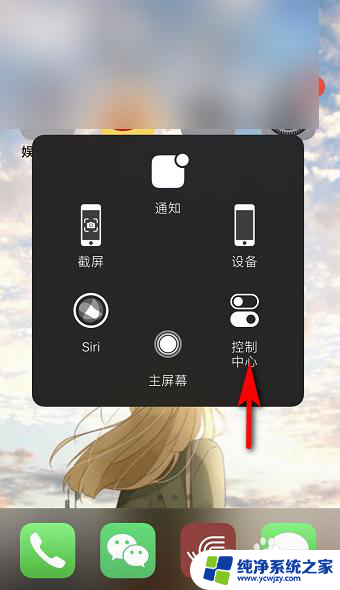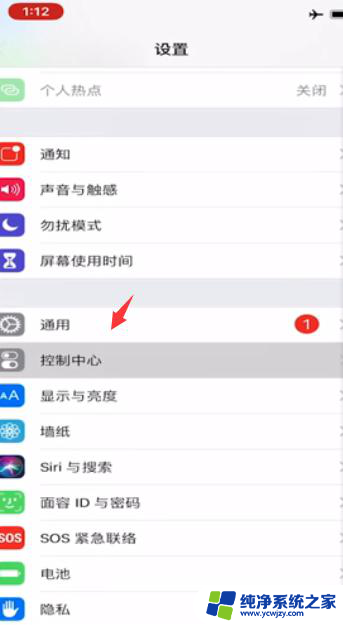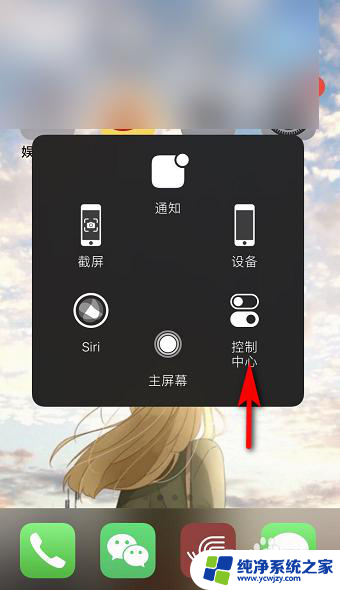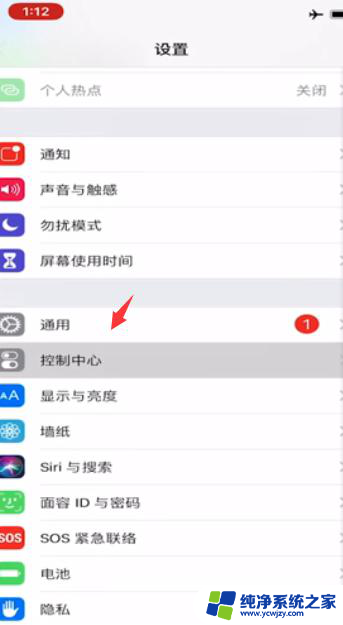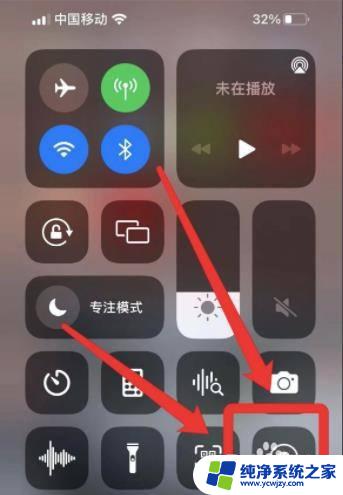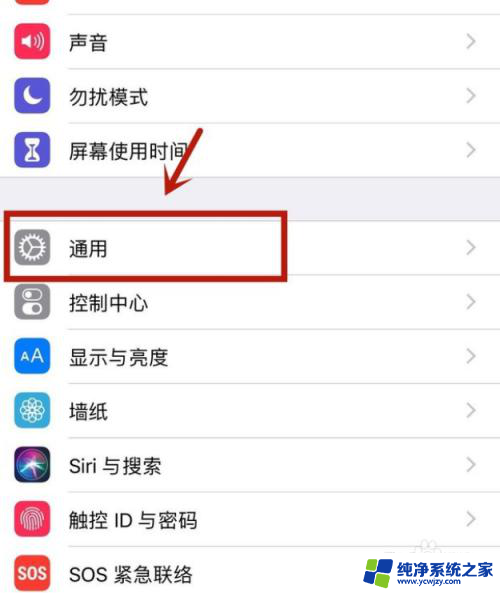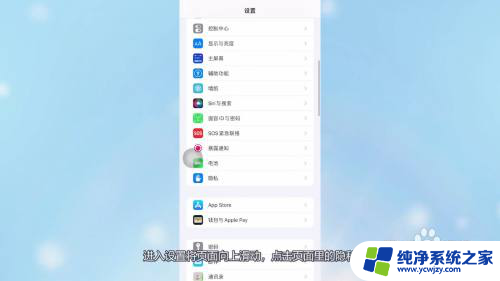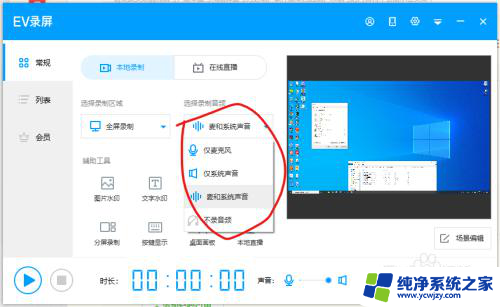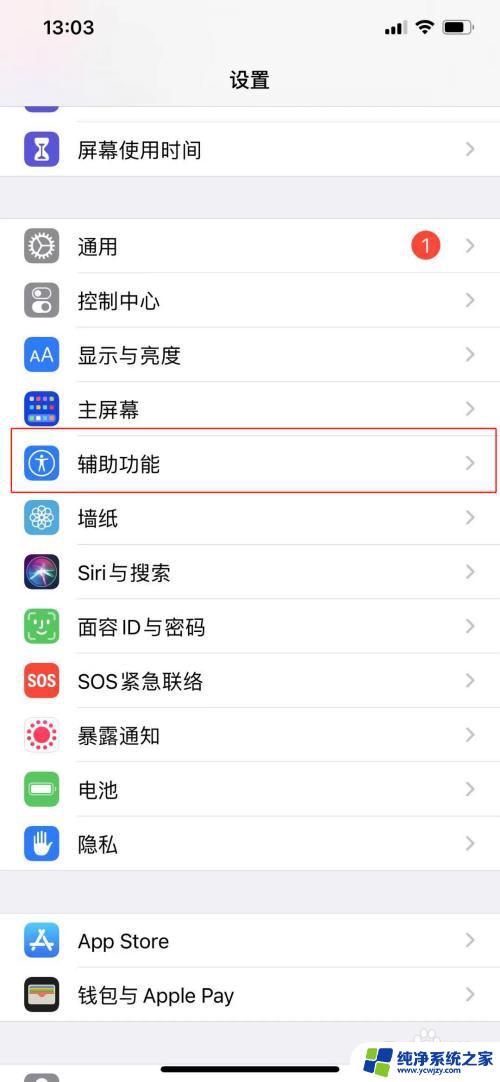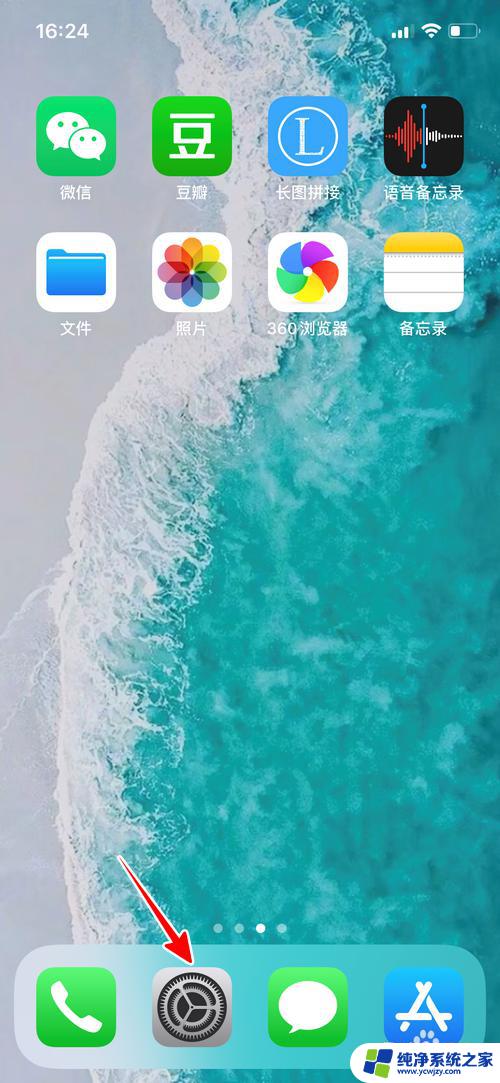苹果录屏开麦克风录不上声音 苹果手机录屏声音丢失怎么办
更新时间:2024-03-06 15:04:14作者:jiang
苹果手机是如今市场上备受欢迎的智能手机之一,其功能强大且易于操作,受到了众多用户的青睐,近期有用户反映苹果手机在录屏过程中出现了声音丢失的问题,即使开启了麦克风录音功能,仍无法录制到声音。这个问题给用户的使用体验带来了不便,那么在遇到苹果手机录屏声音丢失的情况下,我们该如何解决呢?本文将为大家一一讲解。
步骤如下:
1.首先点击苹果手机上的白图标,进入快捷方式。点击【控制中心】。
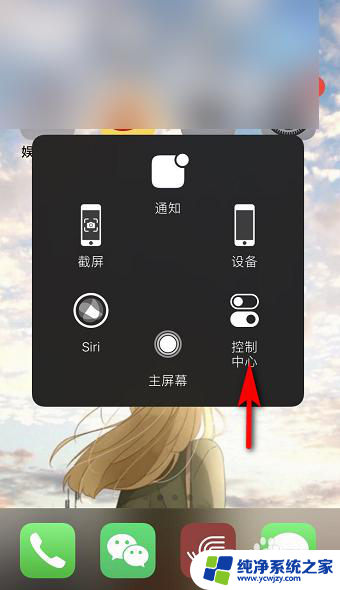
2.接着在控制中心点击底部的录屏按钮。
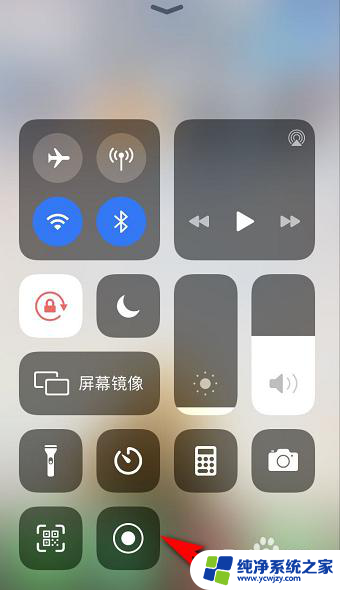
3.录屏按钮变成红色后开始录屏,长按该按钮。
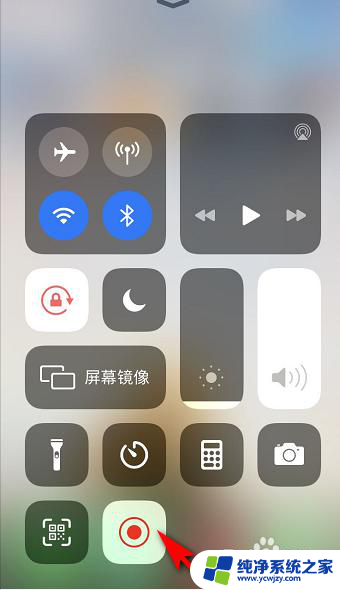
4.我们发现麦克风是关闭的,长按麦克风图标。
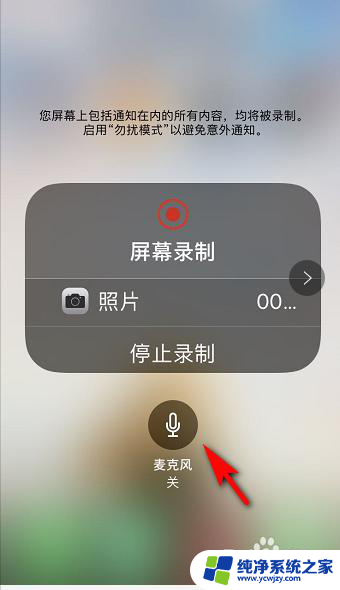
5.最后麦克风图标变红,麦克风打开即可。以后录屏就有声音了。
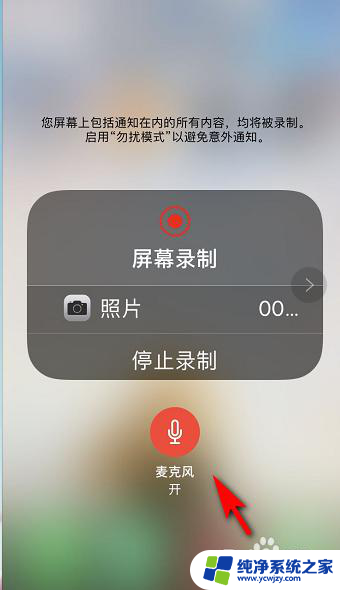
以上就是解决苹果录屏无法录制声音的方法,请根据上述步骤进行操作,希望对大家有所帮助。